¿Cómo borrar la caché de adjuntos de Outlook?
Supongamos que abres un adjunto de un documento de Word en Outlook, y luego Microsoft Outlook se cierra sin cerrar el adjunto abierto; se generarán y guardarán en la carpeta Temporal para adjuntos de Outlook las cachés de este documento de Word. Con el tiempo, puede haber una gran cantidad de cachés de adjuntos en la carpeta Temporal. En este artículo, te mostraré cómo borrar fácilmente todas las cachés de adjuntos de Microsoft Outlook.
- Mejora tu productividad de correo electrónico con tecnología de inteligencia artificial, permitiéndote responder rápidamente correos electrónicos, redactar nuevos, traducir mensajes y mucho más eficientemente.
- Automatiza el envío de correos electrónicos con CC/BCC automático, Reenvío automático por reglas; envía Respuesta automática (Fuera de la oficina) sin necesidad de un servidor de intercambio...
- Recibe recordatorios como Indicar al responder a un correo electrónico en el que estoy en CCO cuando respondes a todos estando en la lista CCO, y Recordatorio cuando falten adjuntos para adjuntos olvidados...
- Mejora la eficiencia del correo electrónico con Responder (todos) Con adjuntos, Auto Agregar Saludo o Fecha y Hora en la firma o Asunto, Responder múltiples correos electrónicos...
- Optimiza el envío de correos electrónicos con Recuperar correos electrónicos, Herramientas de archivos adjuntos (Comprimir archivos adjuntos, Guardar automáticamente), Eliminar duplicados y Informe rápido...
Para borrar todas las cachés de adjuntos de Microsoft Outlook, puedes hacerlo siguiendo estos pasos:
Paso 1: Presiona las teclas Win + R al mismo tiempo para abrir el cuadro de diálogo Ejecutar, escribe regedit en el cuadro Abrir, y haz clic en el botón Aceptar.
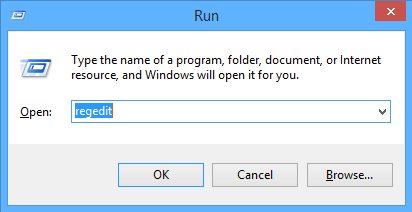
Paso 3: En el cuadro de diálogo Control de cuentas de usuario que aparece, haz clic en el botón Sí .
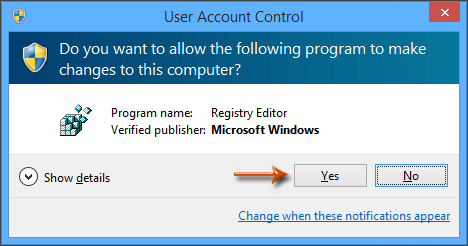
Paso 4: En la ventana del Editor del Registro, abre la carpeta Seguridad con las siguientes rutas:
Outlook 2013: HKEY_CURRENT_USER\Software\Microsoft\Office\15.0\Outlook\Security
Outlook 2010: HKEY_CURRENT_USER\Software\Microsoft\Office\14.0\Outlook\Security
Outlook 2007: HKEY_CURRENT_USER\Software\Microsoft\Office\12.0\Outlook\Security

Paso 5: Haz doble clic en el elemento OutlookSecureTempFolder para abrirlo, copia la ruta en el cuadro de datos Valor del cuadro de diálogo Editar cadena, y luego haz clic en el botón Aceptar.
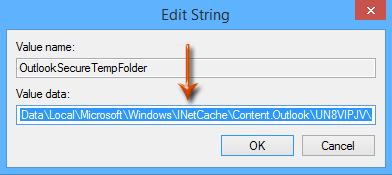
Paso 6: Abre una carpeta en tu computadora, pega la ruta en la barra de direcciones, y presiona la tecla Enter .

Paso 7: Luego abres la carpeta temporal de la caché de adjuntos. Selecciona todos los archivos de la caché de adjuntos presionando las teclas Ctrl + A, y luego presiona la tecla Eliminar.
Paso 8: Cierra la ventana del Editor del Registro y la carpeta Temporal de adjuntos de Outlook.
Las mejores herramientas de productividad para Office
Noticia de última hora: ¡Kutools para Outlook lanza su versión gratuita!
¡Descubre el nuevo Kutools para Outlook con más de100 increíbles funciones! Haz clic para descargar ahora.
📧 Automatización de correo electrónico: Respuesta automática (disponible para POP e IMAP) / Programar envío de correo electrónico / CC/BCC automático por regla al enviar correo / Reenvío automático (Regla avanzada) / Agregar saludo automáticamente / Dividir automáticamente correos con múltiples destinatarios en emails individuales...
📨 Gestión de correo electrónico: Recuperar correo electrónico / Bloquear correos fraudulentos por asunto y otros filtros / Eliminar duplicados / Búsqueda Avanzada / Organizar carpetas...
📁 Adjuntos Pro: Guardar en lote / Desanexar en lote / Comprimir en lote / Guardar automáticamente / Desconectar automáticamente / Auto Comprimir...
🌟 Magia en la interfaz: 😊Más emojis bonitos y modernos / Avisos cuando llegan emails importantes / Minimizar Outlook en vez de cerrar...
👍 Funciones en un clic: Responder a Todos con Adjuntos / Correos antiphishing / 🕘Mostrar la zona horaria del remitente...
👩🏼🤝👩🏻 Contactos y Calendario: Agregar contacto en lote desde emails seleccionados / Dividir un grupo de contactos en grupos individuales / Eliminar recordatorio de cumpleaños...
Utiliza Kutools en tu idioma preferido — disponible en Inglés, Español, Alemán, Francés, Chino y más de40 idiomas adicionales.


🚀 Descarga con un solo clic — Consigue todos los complementos para Office
Muy recomendado: Kutools para Office (5 en1)
Descarga los cinco instaladores a la vez con solo un clic — Kutools para Excel, Outlook, Word, PowerPoint y Office Tab Pro. Haz clic para descargar ahora.
- ✅ Comodidad en un solo clic: Descarga los cinco paquetes de instalación en una sola acción.
- 🚀 Listo para cualquier tarea en Office: Instala los complementos que necesites cuando los necesites.
- 🧰 Incluye: Kutools para Excel / Kutools para Outlook / Kutools para Word / Office Tab Pro / Kutools para PowerPoint